Vous souvenez-vous de l'époque où vous deviez noter manuellement d'innombrables coordonnées puis les enregistrer plus tard sur des cartes SIM ? C’était l’époque des essais et des erreurs – personne ne savait si les contacts avaient été enregistrés avec succès. Bonne nouvelle : la technologie s’est améliorée de façon exponentielle depuis. Mais comment transférer des contacts sur une carte SIM ?
Même si cela peut paraître intimidant à première vue, ce n’est pas aussi difficile qu’il y paraît. Cet article de blog vous présentera les différentes manières de transférer des contacts vers une carte SIM. Alors asseyez-vous, détendez-vous et préparez-vous à découvrir tous les détails : plus de mystère sur l'échange de contacts !
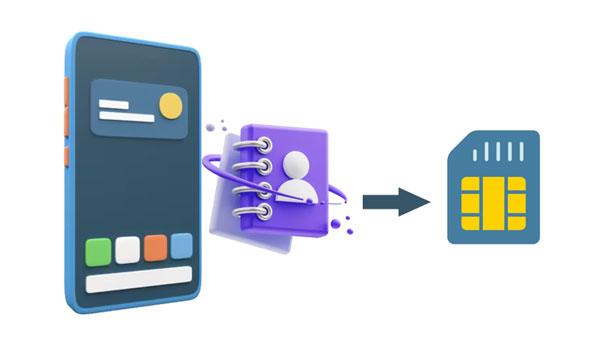
Beaucoup d’entre nous aiment sauvegarder nos contacts sur des cartes SIM, et les raisons sont évidentes. Voici quelques-unes des raisons pour lesquelles nous pourrions décider de le faire :
1. Sauvegarde : les données stockées sur les cartes SIM sont très sécurisées, sauf si vous formatez l'appareil sans retirer la carte SIM. Cela en fait l’endroit idéal pour stocker des informations importantes telles que les numéros de téléphone au cas où vous en auriez besoin.
2. Accessibilité facile : en transférant des contacts sur une carte SIM, vous pouvez facilement y accéder sur n'importe quel autre appareil, même si votre téléphone Android a cessé de fonctionner. Cela garantit que les contacts importants des membres de votre famille, les numéros d'urgence et les associés sont toujours à portée de main.
3. Autres circonstances : pour les personnes qui changent fréquemment de téléphone, c'est un excellent moyen d'éviter d'avoir à ressaisir toutes les informations de contact à chaque fois.
Bonus : Pouvez-vous récupérer les contacts supprimés d'un appareil Android ? Voici 3 méthodes de récupération pour votre référence.
Préférez-vous stocker vos contacts sur la carte SIM de votre téléphone plutôt que sur le téléphone lui-même ? L'application Android Contacts préinstallée sur l'appareil permet aux utilisateurs de faire exactement cela !
Étape 1 : Ouvrez l'application Contacts sur votre téléphone Android et appuyez sur les trois points verticaux dans le coin supérieur droit de l'écran, qui peuvent parfois être marqués comme « Plus ». Dirigez-vous ensuite vers « Gérer les contacts ».
Étape 2 : Sélectionnez « Importer/Exporter des contacts » > « Exporter des contacts » et choisissez l'emplacement où conserver les contacts. Choisissez « Carte SIM » comme destination et appuyez sur « OK ».
Étape 3 : Attendez quelques instants que les contacts soient correctement transférés sur la carte SIM.

En plus d'utiliser l'application de contact installée sur votre téléphone mobile, vous pouvez accéder à une fonction utile « Importer/Exporter » dans les paramètres de l'appareil. Ceci est particulièrement utile lorsque d’autres méthodes ne parviennent pas à fournir des résultats satisfaisants. Mais cette fonctionnalité ne fonctionne que sur certains anciens téléphones Android.
Étape 1 : Lancez l'application Paramètres sur votre téléphone Android.
Étape 2 : Cliquez sur « Téléphone » et passez à l’option « Contacts » > « Importer ou Exporter ».
Étape 3 : Appuyez sur « Exporter vers SIM » et choisissez les fichiers que vous souhaitez déplacer. Vous pouvez choisir « Tout sélectionner » pour copier tous les contacts sur votre carte SIM.
Lectures complémentaires : Comment sauvegarder de la musique Android de manière simple ? Cet article vous le dira.
De nombreuses applications tierces peuvent vous permettre de déplacer des contacts de votre téléphone Android vers votre carte SIM, et Easy Backup est utile. Cette application pratique peut offrir un moyen de sauvegarde plus simple et transférer facilement les contacts depuis des appareils Android. Téléchargeable sur Google Play Store, cet astucieux utilitaire est incroyablement simple à utiliser et ne prend que quelques minutes de votre temps.
Étape 1 : Téléchargez l'application depuis le Play Store sur un téléphone Android.
Étape 2 : Sauvegardez maintenant vos contacts sur le cloud. Cliquez sur « Sauvegarde » depuis l'interface de l'application. Choisissez maintenant l'option " Appuyez pour télécharger ", puis déplacez les fichiers du téléphone vers le cloud.
Étape 3 : Récupérez les contacts du cloud sur votre carte SIM. Assurez-vous que la carte SIM se trouve dans votre appareil ciblé. Ouvrez l'application sur le téléphone et cliquez sur " Mes sauvegardes ".
Étape 4 : Ensuite, choisissez les sauvegardes cloud que vous souhaitez migrer vers la carte SIM et appuyez sur « Appuyez pour télécharger ».
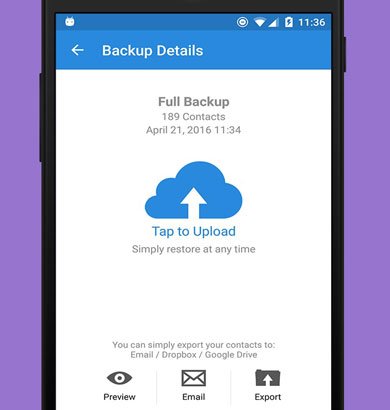
Lire la suite : Sauvegarder rapidement Android sur une carte SD : 4 approches simples ici
Vous voulez un gestionnaire de contacts complet pour exporter vos contacts Android ? Ensuite, vous pouvez utiliser Samsung Messages Backup . Il s'agit d'un outil professionnel et simple à utiliser qui fonctionne pour la plupart des téléphones et tablettes Android. Avec lui, vous pouvez transférer, gérer, sauvegarder et restaurer des contacts Android de manière transparente sur votre ordinateur. Ce logiciel prend en charge l'enregistrement des contacts dans différents formats, notamment VCF, CSV, XML, Outlook et plus encore.
En outre, il peut vous aider à transférer vos vidéos , votre musique, vos messages texte, vos journaux d'appels, vos livres et bien plus encore d'Android vers l'ordinateur. Si vous souhaitez sauvegarder toutes les données Android en même temps, vous pouvez utiliser la fonctionnalité « Super Toolkit » pour y parvenir. Chaque fois que vous envisagez de restaurer vos contacts sur des appareils Android, vous pouvez le faire sans problème.
Principales fonctionnalités de ce gestionnaire de contacts :
- Vous permet d'exporter plusieurs contacts en une seule fois et de les enregistrer sous forme de fichier VCF.
- Copiez les contacts sur un ordinateur pour la sauvegarde.
- Modifiez facilement les informations de vos contacts actuels, telles que les numéros de téléphone, les groupes, les adresses, les e-mails, etc.
- Sauvegardez et restaurez les données Android avec la qualité d'origine.
Téléchargez ce logiciel pour transférer vos contacts.
Voici les étapes pour exporter les contacts Android sous forme de fichier VCF via ce logiciel :
Étape 1 : Téléchargez le logiciel sur votre PC ou Mac et ouvrez-le. Choisissez « Android Assistant » dans la boîte à outils.
Étape 2 : Utilisez un câble USB pour connecter un appareil Android à un PC et activer le débogage USB. Accordez ensuite la permission au téléphone lorsque cela vous est demandé. Attendez que le logiciel détecte le téléphone et vous verrez maintenant l'interface principale de l'outil s'afficher à l'écran.

Étape 3 : Cliquez sur le fichier « Contacts » dans la barre latérale gauche pour ouvrir tous les contacts sur votre appareil. Sélectionnez les contacts à déplacer vers l'ordinateur et cliquez sur " Exporter " > " Exporter vers VCF " pour enregistrer les contacts sur l'ordinateur sous forme de fichier vCard.

Le transfert de contacts d'Android vers la carte SIM peut être effectué de plusieurs manières, depuis des itinéraires simples et rapides jusqu'à des itinéraires plus complexes. Toutes les méthodes mentionnées ci-dessus sont simples et pratiques, offrant différentes fonctions ou convivialités. Si vous avez beaucoup de contacts et que vous souhaitez sauvegarder les contacts, vous pouvez choisir Samsung Messages Backup . Cet outil peut enregistrer des contacts dans plusieurs formats sur un ordinateur. C'est rapide et permet de transférer plusieurs contacts à la fois.
Articles Liés
Sauvegarde et restauration HTC : sauvegardez et restaurez les données HTC de 4 manières fiables
Comment effacer complètement une carte SIM avec Android ? 3 conseils que vous devez savoir
Comment transférer des contacts d'Android vers Outlook via 3 méthodes essentielles
Comment récupérer des contacts WhatsApp supprimés sur Android de 3 manières valides
Où sont stockés les contacts sur Android ? Recherchez et exportez facilement des contacts
Copyright © samsung-messages-backup.com Tous droits réservés.